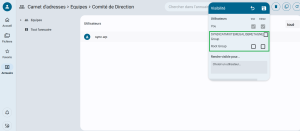[SESF – Admin] : Créer une équipe de partage
Créer une équipe de partage va vous permettre de partager directement une cellule, document ou dossier avec un groupe d’agents.
Ceci peut être pratique quand vous partagez régulièrement des documents avec le même groupe de personnes.
Cela vous évitera de les saisir une par une et vous serez sûr(e) de ne pas en oublier !
Pour accéder au portail de services Mégalis, 2 possibilités :
- soit vous passez par le portail institutionnel de Mégalis et vous cliquez sur “Accéder au portail de services” :
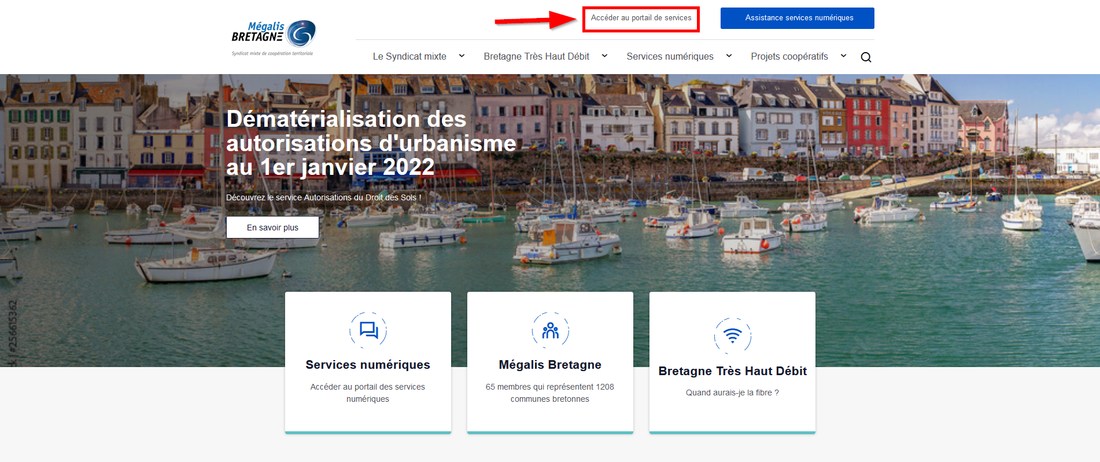
- soit vous vous connectez directement à l’URL du portail de services Mégalis
Ensuite, cliquez sur “Se connecter via la plateforme Mégalis” :
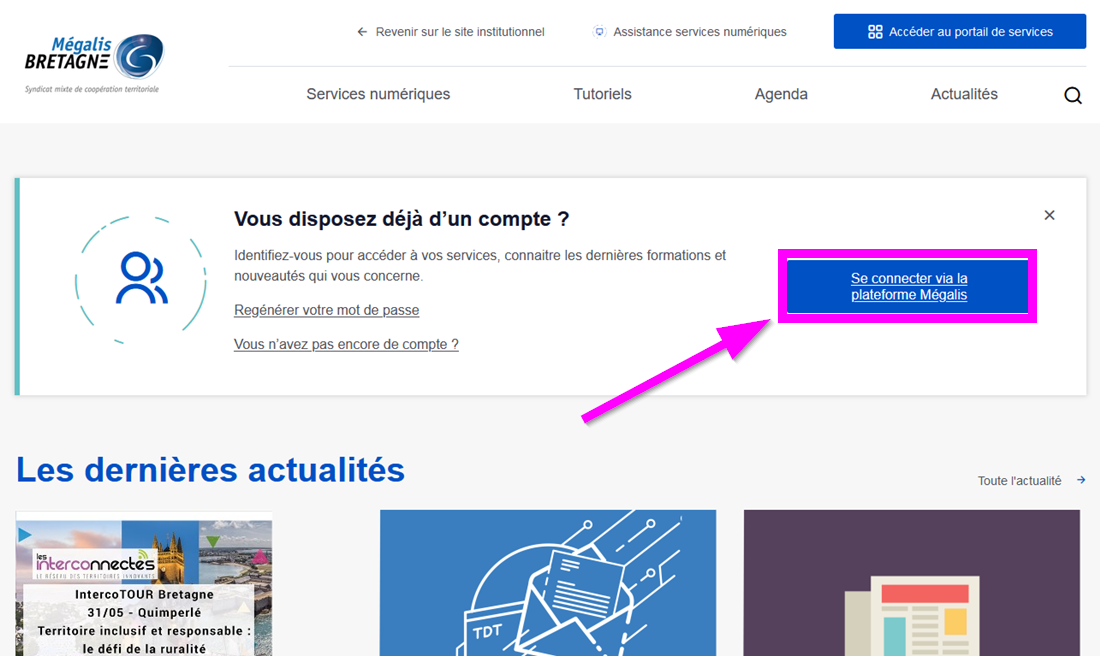
Entrez vos login et mot de passe :
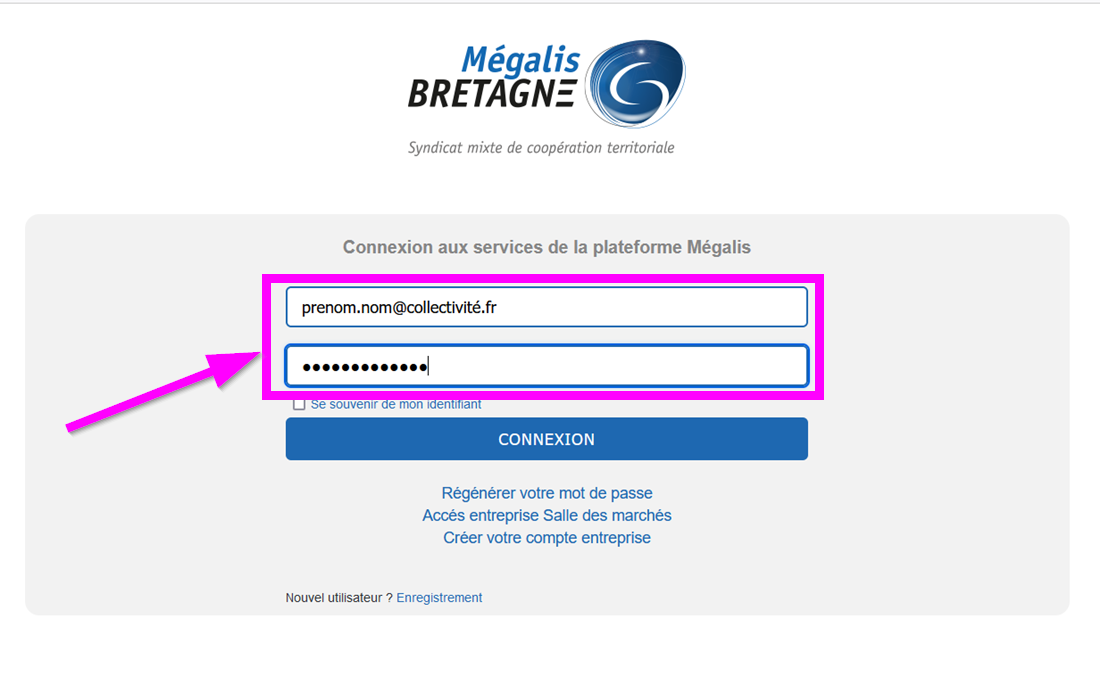
Dans la rubrique “Mes services“, cliquez sur “Accéder” sous le service “Échanges sécurisés de fichiers“.
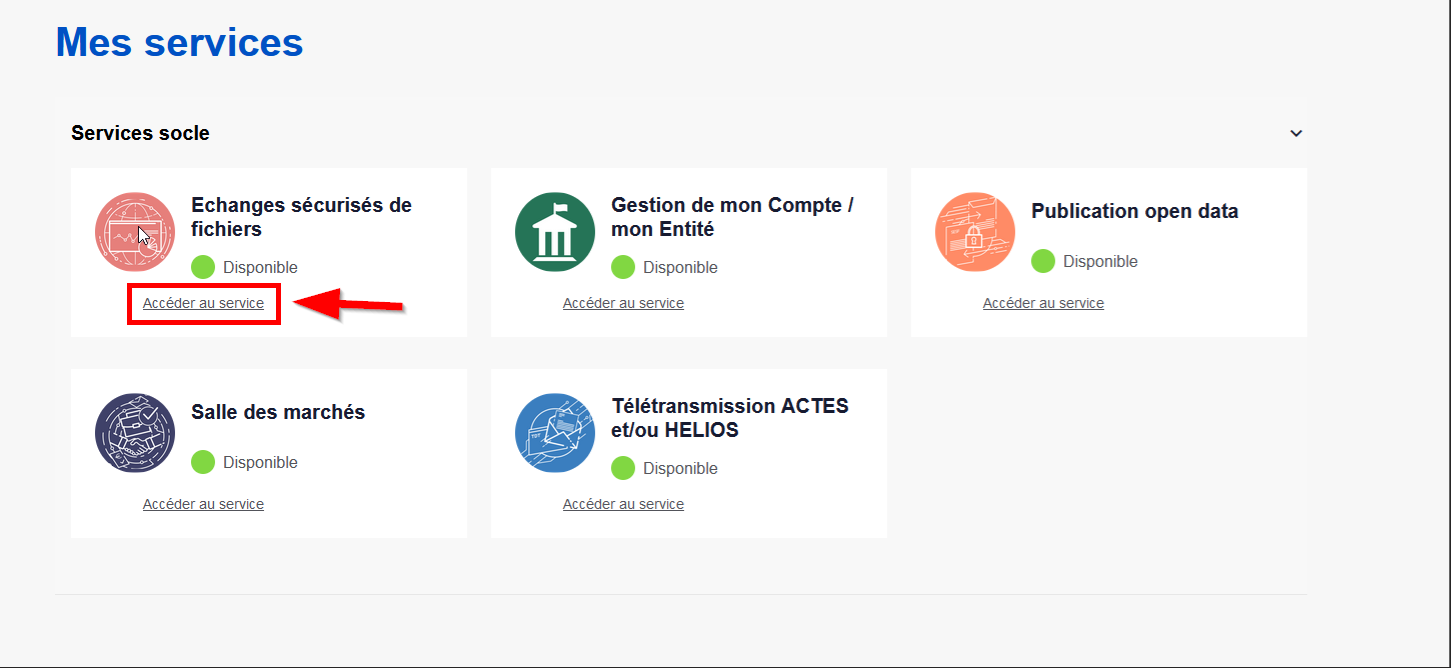
Lorsque vous êtes connecté au service, rendez-vous sur l’annuaire:
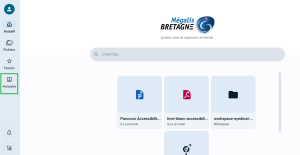
Pour créer une équipe, cliquez sur le logo en haut à droite :
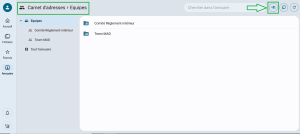
Donnez un nom à votre équipe (1), puis cliquez sur « créer l’équipe » (2) :
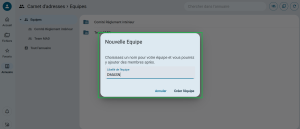
Une fois créée, l’équipe apparaît dans la liste des équipes :
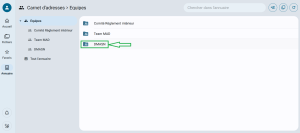
Nous vous conseillons dans un premier temps de créer les équipes les unes après les autres afin de vous faciliter l’attribution des agents ensuite :
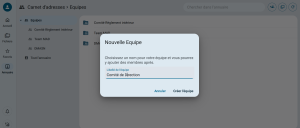
Toutes vos équipes créées apparaissent ici :
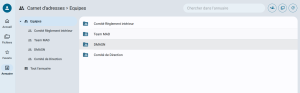
Pour attribuer les agents aux équipes, cliquez sur« Tout l’annuaire » (1) , puis sur le nom de votre collectivité, ici « Mégalis Bretagne » (2) :
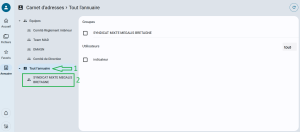
La liste des agents apparaît, cliquez sur l’un d’eux :
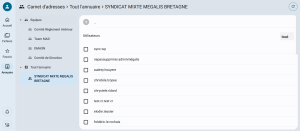
Cliquer sur le logo, « ajouter à une équipe » :
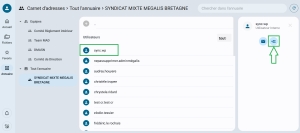
Sélectionner l’équipe dont vous souhaitez que cet agent fasse partie :
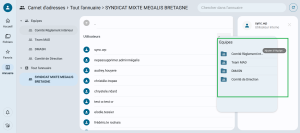
L’agent a bien été affecté dans l’équipe « comité de direction ». Si cet agent fait partie de plusieurs équipes, recommencer cette action :

Si besoin vous pouvez retirer une personne d’une équipe en cliquant sur la corbeille :
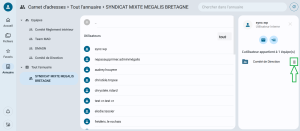
Depuis le carnet d’adresses, vous pouvez rendre les équipes visibles pour les agents, afin qu’ils puissent faire des partages à cette équipe. Pour cela, sélectionnez l’équipe , puis, cliquez sur l’écusson :
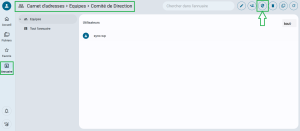
Cliquez ensuite sur « Modifier » :
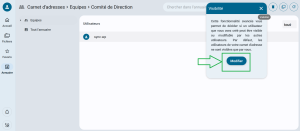
Si vous souhaitez que les agents puissent effectuer des partages avec cette équipe, cliquez sur « Voir », si vous souhaitez qu’ils puissent en plus ajouter ou supprimer une personne dans l’équipe cliquez sue l’icône de la disquette « Sauvegarder les changements » :